PowerPoint:ルーラーやグリッド線、ガイドを表示させる

PowerPointで書類やデータを作る際、文字や図形などの間隔がきれいに整っていると、それだけで見やすくスッキリとした印象になります。文字や図形などの配置を目視で調整するのではなく、レイアウトの整列に便利な機能はあるのでしょうか?
Question
PowerPointには、ルーラー・グリッド線・ガイドといったレイアウトをきれいに整える時に役立つ機能があります。
書類・データを見栄え良く仕上げたい時に、この便利な3機能をご案内します。
Answer
-
ルーラーとは、文字やオブジェクトの位置を把握できる定規のような機能です。ルーラーを表示するには、リボンから「表示」タブを選択し、「表示」グループにある「ルーラー」にチェックを入れます。作業ウィンドウの縦/横位置を図ることができる定規・目盛りとして活用することができます。
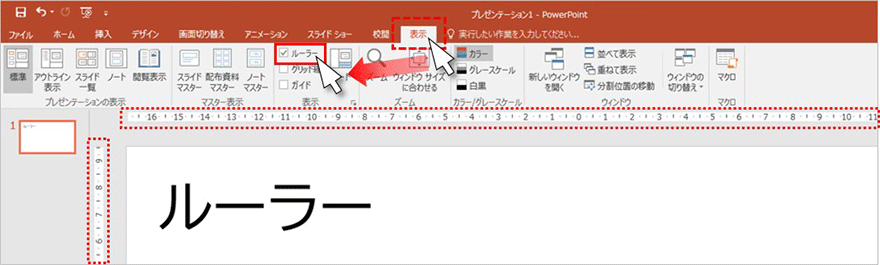
-
グリッド線とは、作業ウィンドウ内に格子状の点線を表示させて、文字・オブジェクトなどの整列を楽にする機能です。
グリッド線を表示するには「表示」タブのグループにある「グリッド線」にチェックを入れます。作業ウィンドウ内に格子状の点線が表示されます。
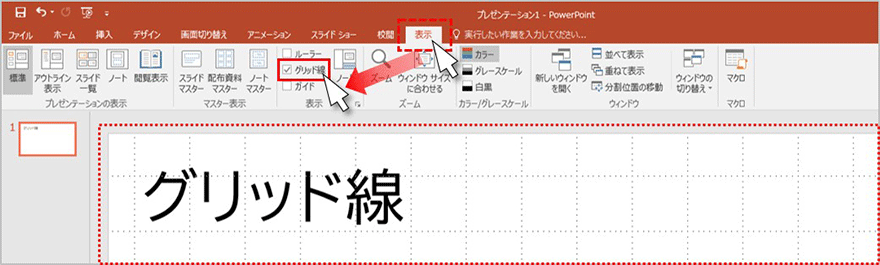
-
ガイドとは、作業ウィンドウの上下左右の中央部分に引かれる点線です。ガイドを表示するには「表示」グループにある「ガイド」にチェックを入れます。この縦横のガイド線は、カーソルで上下左右にそれぞれ移動することができます。
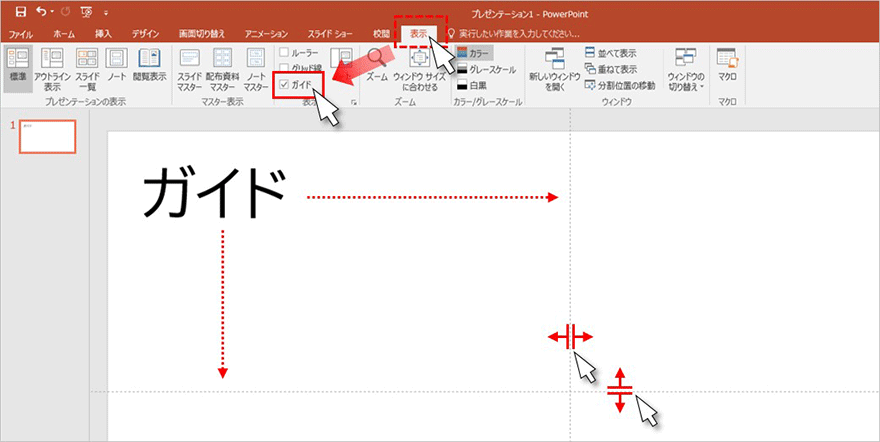
以上で設定は終了です。レイアウトをきれいに整える際にお役立てください。
関連情報
-
 知ってトクする!なるほどオフィスのヒント集
知ってトクする!なるほどオフィスのヒント集思わず「なるほど」と唸るヒントがここに!ITをはじめ、快適なオフィスやインフラ環境構築のヒントをキヤノンシステムアンドサポートの持つノウハウと共にご提供します。
-
 チャレンジ!Excel
チャレンジ!Excel「入力が楽になるショートカットキー特集」「経年月日の表示方法」など、Excelの便利な使い方をご紹介します。
-
 パソコンなんでもQ&A
パソコンなんでもQ&AWindowsの操作からOfficeを活用するコツまで、幅広い情報をご紹介しています。
-
 複合機の便利な使い方
複合機の便利な使い方「白抜きでコピーする方法」「スキャンのお悩み解決」など、複合機の便利な使い方をわかりやすく解説します。
-
 コラム:会社の処方箋
コラム:会社の処方箋制度改正やセキュリティ・生産性向上など企業のDX推進に役立つビジネストレンド情報をわかりやすくお届けします。

